Adobe Flash Player – это плагин, который необходим для работы веб-приложений, сделанных с помощью Flash-технологии. Иначе говоря, без него вы не сможете просматривать многие видео ролики, играть в он-лайн игры, так как большинство из них созданы именно через Flash. Давайте рассмотрим, как в яндекс браузер flash активировать, если по какой-либо причине он был у вас отключен.
Возможные ошибки в работе плагина
По умолчанию flash player для yandex browser уже встроен. Но так как интернет-обозреватель постоянно обновляется, возможен конфликт между плагином и новой версией браузера. В результате этого вы заметили, что видео не загружается, вместо чего появляется сообщение с требованием обновить плагин.
Возможных причин подобной ситуации достаточно много. К примеру, в веб-обозревателе могут быть неправильные настройки. Среди причин, встречающихся наиболее часто, отметим устаревшую версию плеера. Кроме того, конфликт может произойти из-за отсутствия DLL-файлов в системе или поврежденного DirectX.
Обновление Adobe Flash Player
Часто решением той или иной проблемы является удаление adobe flash player яндекс браузер и установка обновленной версии плагина. Сделать это не сложно, и большой опыт работы с компьютером не понадобится. Для начала закрываем сам браузер.
После этого переходим в Панель управления. Здесь есть пункт Удаление программ. Находим в списке название плагина, выбираем его и жмем на кнопку Удалить. Сделать все это можно с помощью специальных программ, например, удобна . После процедуры следует перезагрузить компьютер.
Следующий этап – открыть браузер и с сайта разработчиков скачать новую версию для yandex browser adobe flash player. Вновь закройте веб-обозреватель от Яндекс и все другие программы, запустите установочный файл. Вам потребуется согласиться с лицензионным соглашением. После окончания инсталляции, нажимаем Готово и вновь перезагружаем компьютер.
Включение плагина
После произведенных действий необходимо в яндекс браузер включить flash player. С этой целью запускаем приложение и открываем пустую вкладку. В умную строку вводим browser://plugins. В открывшемся окне нажимаем ссылку Подробнее. На экране появится список, в котором необходимо выбрать flash player для яндекс браузера. По умолчанию плагин включен, чтобы отключить его необходимо нажать соответствующую кнопку.

В этом разделе вы можете увидеть актуальную версию плагина, дату издания, расположение на компьютере. К примеру, в строке Имя будет написано shockwave flash для яндекс браузера. Располагается плагин на диске С в системной папке.
Если после произведенных действий у вас все равно не получается просмотреть видео файлы, то, возможно, проблема заключается в вирусной атаке. В таких случаях нужно для начала в yandex browser включить flash, затем попробовать еще раз открыть файлы. Если не получается, то браузер закрываем и с помощью установленного антивируса. После лечения смотрим, исчезла ли ошибка.
Итак, flash stopper для яндекс браузера является полезным плагином, без которого очень трудно обойтись. Ведь в сети огромное количество видео и игр созданы именно с помощью этой технологии. Если же у вас возникли проблемы с расширением, воспользуйтесь советами, приведенными выше, а именно . Если ничего не помогает, вы можете обратиться к специалистам службы поддержки на сайте разработчиков. Вам понадобится подробно описать проблему и те шаги, что вы предпринимали, чтобы ее устранить.
Flash Плеер - это специальный бесплатный модуль, который добавляется в браузер. Нужен он, чтобы по Интернету можно было смотреть видео, слушать музыку и играть в игры. Многие сайты без него просто не работают.
Изначально Флеш Плеер уже идет в комплекте с Яндексом и в отличие от других браузеров дополнительная его установка не требуется. Тем не менее, некоторые антивирусы, фаерволлы, брандмауэры или просто вездесущие системные администраторы могут стать причиной некорректной работы модуля. Есть несколько вариантов диагностирования и решения этой проблемы. Начнем с простого.
Решение 1: обновление Яндекс браузера
1. Заходим в меню , выбираем «Дополнительно» и далее «О браузере».
В современных версиях меню выглядит как три горизонтальные полоски, но если на этом месте у вас шестеренка, значит, ваша программа ну просто до неприличия устарела.
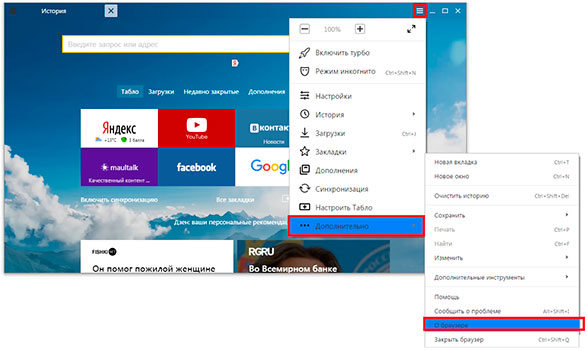
2. При наличии новых версий процесс обновления начнется автоматически. Если же этого не произошло, нажимаем кнопку «Обновить».
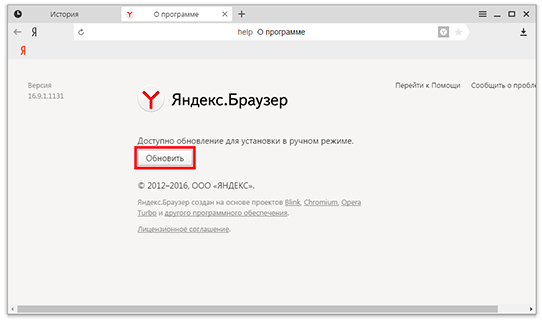
3. После завершения нажимаем кнопку «Перезапустить» или самостоятельно закрываем программу и снова ее открываем.
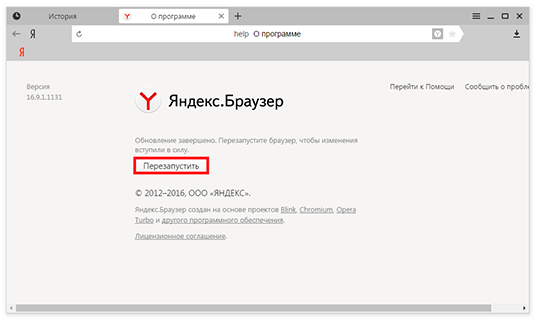
Решение 2: переустановка Flash Player
Если обновление вам не требуется, но на сайтах всё же возникают ошибки (особенно при проигрывании видео), тогда можно ограничиться переустановкой самого плеера.
Сначала его нужно удалить. Для этого закрываем Яндекс браузер, если он был открыт, и заходим в «Панель управления» (Пуск - Панель управления).
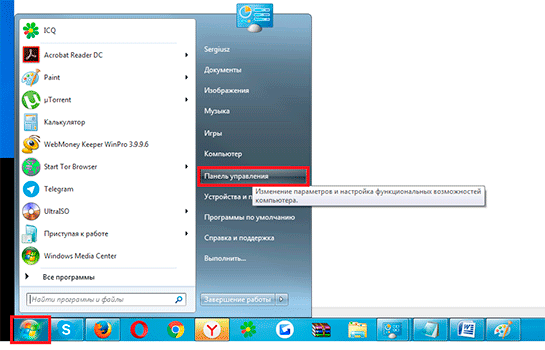
В окне выбираем «Программы и компоненты» или «Удаление программы».
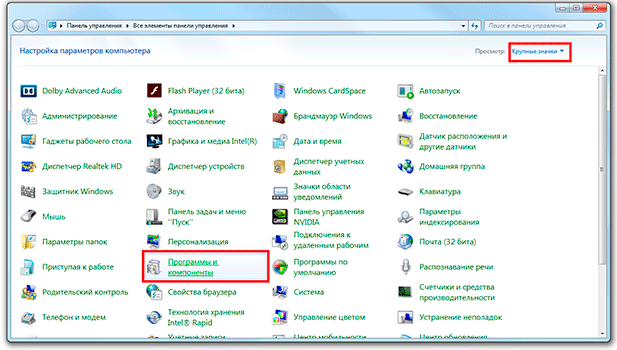
или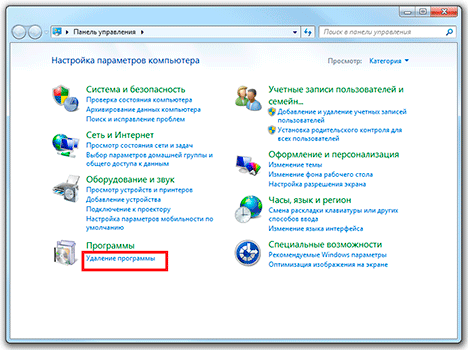
В списке всех установленных приложений нужно удалить Adobe Flash Player PPAPI, так как он предназначен для браузеров Opera и Chrome, а Яндекс.Браузер является модернизированной версией Chrome. Плеер NPAPI предназначен для браузера Mozilla. На всякий случай его тоже лучше удалить.
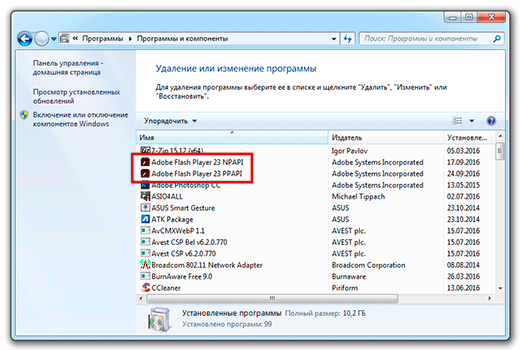
После того, как плееры будут удалены, заходим на официальный сайт и выбираем свою операционную систему, если она не определилась автоматически.
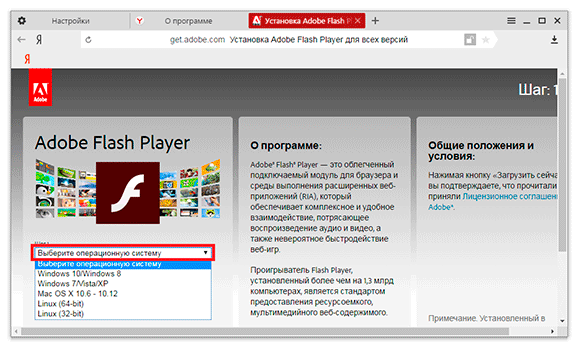
Затем выбираем версию плеера. В меню не будет пункта с Яндекс.Браузером, поэтому нам нужна версия для браузера Chromium в данном случае это PPAPI.
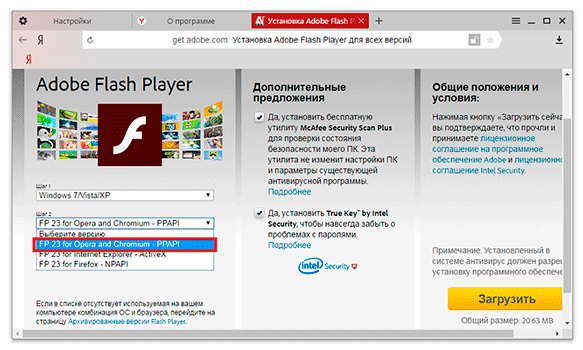
Далее компания Adobe пытается навязать нам еще немного дополнительных программ. В данном случае это пародия на антивирус и менеджер паролей. Рекомендуется убрать галочки, после чего нажать кнопку «Загрузить».
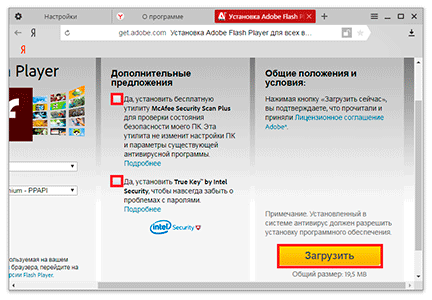
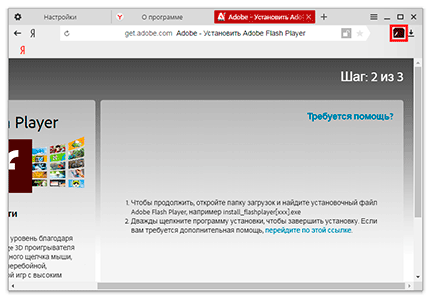
Жмем на нее, а затем двойным щелчком открываем файл.
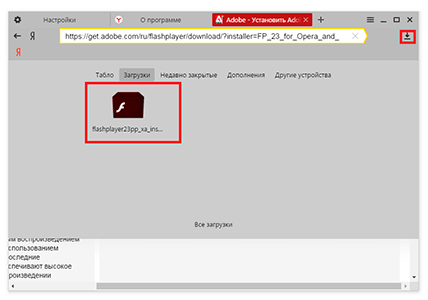
Появится окно установки, где нам предлагают выбрать из трех пунктов. Желательно остановить свой выбор на первом варианте, но если у вас лимитированный интернет трафик, тогда второй вариант будет более экономным.
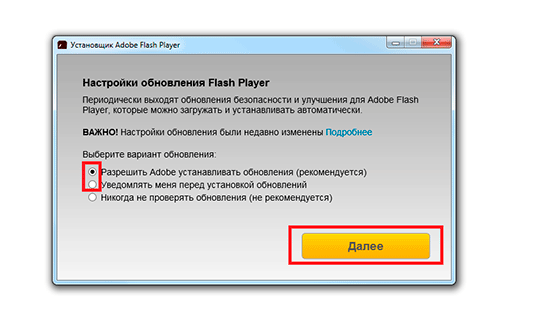
Решение 3: переустановка Яндекс.Браузера
Если браузер не обновился самостоятельно, скорее всего, какие-то его модули повреждены. Тогда его нужно переустановить: удалить с компьютера, скачать с официального сайта и установить вручную.
Но сначала рекомендую настроить синхронизацию, чтобы не потерять свои закладки или Историю. Для этого жмем кнопку меню и выбираем пункт «Синхронизация». В появившемся окне вводим данные от своей почты Яндекс, а если ее нет, создаем новый почтовый ящик.
1. Заходим в Пуск - Панель управления.
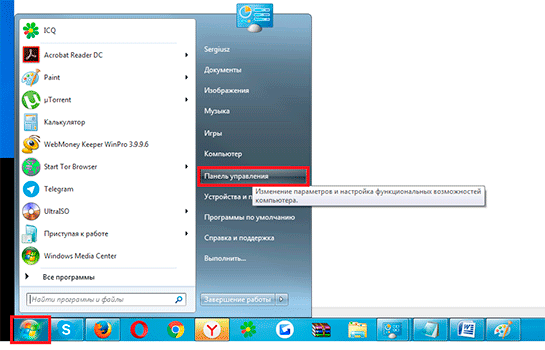
2. В окне выбираем «Программы и компоненты» или «Удаление программы».
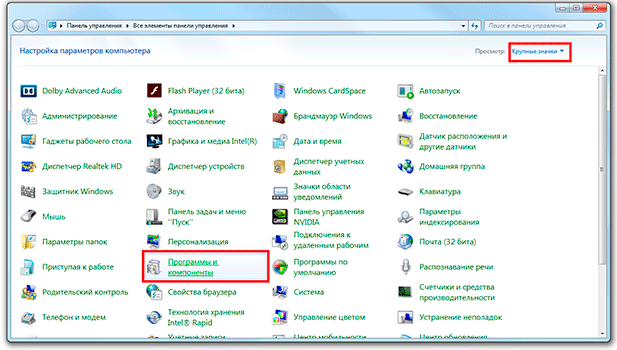
или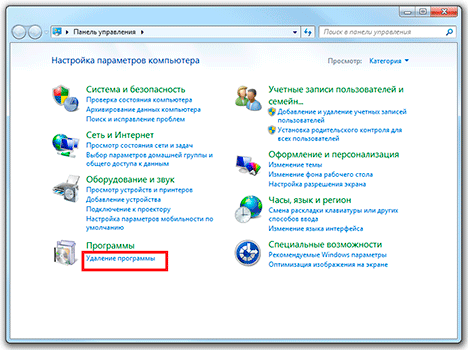
3. Находим наш браузер, щелкаем по нему правой кнопкой мыши и выбираем пункт «Удалить».
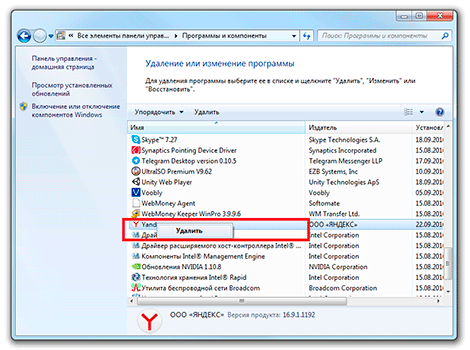
4. Также удаляем все имеющиеся Флэш Плееры из списка.
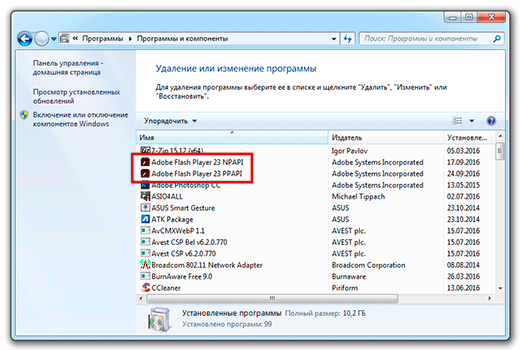
5. Переходим на официальную страницу браузера Yandex и жмем кнопку «Скачать».

6. Запускаем скачанный файл и устанавливаем программу.
Процесс установки не должен вызвать никаких проблем, но если вы не любите, когда на вашем компьютере появляются новые программы, тогда стоит внимательней следить за галочками.
Решение 4: включение плагина вручную
Бывают ситуации, когда Яндекс.Браузер вместе с плеером обновлены до последних версий, но с воспроизведением видео все равно возникают проблемы. Если у вас такая ситуация, возможно, необходимый модуль просто выключен.
Чтобы его включить набираем в строке браузера browser://plugins
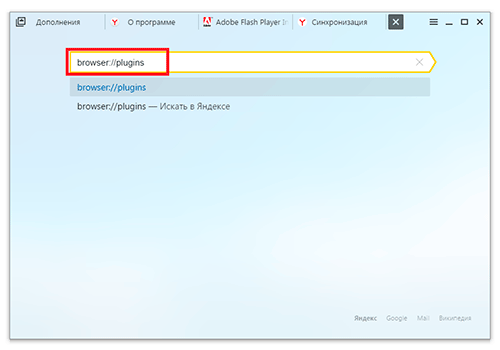
Перед нами открывается список всех дополнений, среди которых должен быть Flash Player. Если найти его не получается, тогда нажимаем кнопку «Подробнее».

Ставим галочку напротив «Запускать всегда» и теперь проблем с воспроизведением видео и приложений возникать не должно.
Важно
Пару лет назад Интернет просто заполонили баннеры с сообщениями об устаревшей версии flash плеера, которую тут же предлагали обновить. Сейчас это встречается реже, но до сих пор подобные предложения являются верным способом подцепить вирус. Чтобы не рисковать, такие сообщения следует игнорироваться, а флеш плеер, как и другие программы, скачивать только с официальных сайтов.
Отображение мультимедийного контента и работа многих онлайн игр невозможны без корректно работающего Adobe Flash Player. Приложение от Adobe является одним из самых распространённых дополнений ко всем популярным браузерам. Правильная и надёжная работа плеера обеспечивается только при использовании последней версии.
Инструкция как обновить флеш плеер в Яндекс браузере
Именно поэтому важно следить и вовремя устанавливать актуальную версию Adobe Flash Player. Яндекс браузер устанавливает критические обновления флешь плеера при собственном обновлении, чтобы проверить наличие обновлений браузера достаточно зайти в меню «Настройки «, выбрать подпункт «Дополнительно » и открыть окно «О браузере Yandex».
В открывшемся окне, при доступности новой версии, необходимо нажать кнопку «Обновить «.
Но существует и другой способ обновления Flash Player. Для этого нужно воспользоваться онлайн сервисом от Adobe , благодаря которому проверяется текущая (на рисунке выделена красным) и актуальная версия плеера для браузера (выделена зелёным).
В случае когда версии отличаются и требуется обновление необходимо зайти на официальную страницу загрузки . Здесь ставим отметку в случае необходимости установки McAfee Security и нажимаем кнопку «Установить сейчас».
 sotikteam.ru Смартфоны. Антивирусы. Программы. Инструкции. Браузеры.
sotikteam.ru Смартфоны. Антивирусы. Программы. Инструкции. Браузеры.


